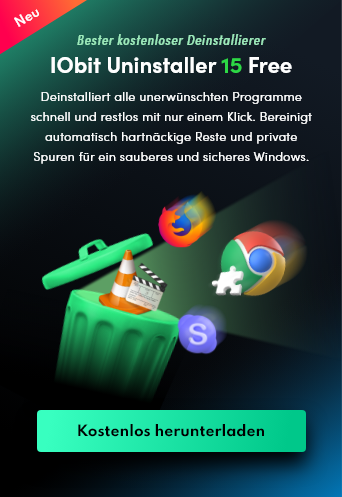- Support-Zentrum
- Mehrere Sprachen
- Sprachen
- Helfen Sie uns bei der Übersetzung
Sie möchten Kaspersky deinstallieren? In diesem Artikel stellen wir vier Wege vor, um Kaspersky in Windows 10/11 vollständig zu deinstallieren.
von Hans | Aktualisiert 14.11.2025 | von Hans

Kaspersky Anti-Virus stammt vom russischen Unternehmen Kaspersky Lab und schützt Computer und Mobilgeräte vor Bedrohungen wie Malware, Ransomware und Viren. Trotz seiner hohen Erkennungsrate empfinden viele Nutzer die Software als störend – etwa wegen Systemverlangsamungen, regionaler Einschränkungen oder mangelnder Kompatibilität mit anderen Antivirenprogrammen. Daher möchten manche Kaspersky deinstallieren. Aber manchmal lässt Kaspersky sich nicht in Windows 10/11 deinstallieren. In diesem Beitrag stelle ich vier Methoden vor, mit denen Sie Kaspersky und das Konto vollständig löschen können.
Kaspersky gehört zu den meistgenutzten Antivirenprogrammen weltweit. Trotzdem wollen viele Leute es entfernen. Im Allgemeinen gibt es vier Möglichkeiten, von Ihrem PC Kaspersky Anti-Virus zu deinstallieren: über die Systemsteuerung oder Einstellungen, mit dem Tool Kavremover oder einem besten kostenlosen Deinstallationsprogramm.
Der einfachste Weg, in Windows 10/11 Kaspersky zu löschen, führt über die Systemsteuerung. Gehen Sie dabei wie folgt vor:
Schritt 1: Geben Sie „Systemsteuerung“ in das Suchfeld ein und klicken Sie dann auf „Öffnen“.

Schritt 2: Klicken Sie auf „Programm deinstallieren“ unter „Programme“. Dann wird eine Liste mit Programmen angezeigt
Schritt 3: Finden Sie Kaspersky Anti-Virus und klicken Sie mit der rechten Maustaste darauf, wählen Sie „Deinstallieren“. Sie können auch auf das Programm doppelklicken oder auf die Schaltfläche „Deinstallieren“ über der App-Liste klicken, um Kaspersky zu entfernen.

Schritt 4: Schließlich wird eine Meldung angezeigt, in der Sie gefragt werden, ob Sie Kaspersky wirklich entfernen möchten. Klicken Sie auf „Ja“ und befolgen Sie dann die Anweisungen auf dem Bildschirm, um Kaspersky zu deinstallieren.
Die Standardmethode zum Entfernen von Kaspersky über die Systemsteuerung ist leicht verständlich, kann jedoch manchmal zu folgenden Problemen führen:
Die Deinstallation von Kaspersky ist nicht restlos – Programmreste bleiben auf dem System zurück.
Die Deinstallation von Kaspersky geht nicht und das Programm startet weiterhin automatisch beim Hochfahren des PCs.
Die Deinstallation ist fehlgeschlagen.
Wenn Sie nicht über die Systemsteuerung Kaspersky löschen können, können Sie das Hilfsprogramm KavRemover verwenden. Es handelt sich um ein von Kaspersky Lab entwickeltes Tool zum Deinstallieren aller Anwendungen der Kaspersky-Familie. Führen Sie die folgenden Schritte aus:
Schritt 1: Klicken Sie auf die folgende offizielle Kaspersky-Website und laden Sie die Datei kavremvr.exe herunter: https://support.kaspersky.com/de/common/uninstall/1464
Schritt 2: Öffnen Sie die Datei. Eine Endbenutzer-Lizenzvereinbarung wird angezeigt. Klicken Sie auf „Akzeptieren“, wenn Sie den Bedingungen zustimmen.

Schritt 3: Geben Sie den angezeigten Sicherheitscode ein, wählen Sie dann Kaspersky Anti-Virus und klicken Sie auf „Löschen“.

Schritt 4: Sie erhalten eine Meldung, die Ihnen mitteilt, dass das Programm Kaspersky Anti-Virus erfolgreich deinstalliert wurde. Klicken Sie auf „OK“ und starten Sie Ihren Computer neu, um dies zu überprüfen.

KavRemover kann Kaspersky zwar effektiv deinstallieren, hat aber Einschränkungen: In Einzelfällen verursacht es unter Windows 10 (V1607) Fehler wie 0x81000203, wodurch die Systemwiederherstellung nicht mehr funktioniert. Zudem ist es nur für Kaspersky-Produkte geeignet – andere Software kann damit nicht entfernt werden.
Schritt 1: Klicken Sie auf „Start“ und öffnen Sie Ihre Einstellungen.
Schritt 2: Wählen Sie dort die Kategorie „Apps und Features“ aus.
Schritt 3: Suchen Sie nach „Kaspersky“, klicken Sie mit der linken Maustaste darauf und wählen Sie dann „Deinstallieren“.
TIPS
Antivirenprogramme bestehen häufig aus mehreren Modulen. Suchen Sie daher unter „Apps und Features“ nach weiteren Komponenten wie VPN-Tools oder Passwortmanagern und löschen Sie diese einzeln.Wie kann ich Kaspersky komplett deinstallieren? Am besten eignet sich ein Deinstallationsprogramm, das neben Kaspersky auch andere unerwünschte Software unter Windows löschen kann. Wir empfehlen IObit Uninstaller, der Programme rückstandslos entfernt und Ihr System sauber hält. So deinstallieren Sie Kaspersky mit IObit Uninstaller:
Schritt 1: Laden Sie IObit Uninstaller auf Ihren Computer herunter.
Schritt 2: Starten Sie IObit Uninstaller. Sie sehen alle auf Ihrem PC installierten Programme, finden Kaspersky Anti-Virus und klicken rechts auf das Deinstallationssymbol.

Schritt 3: Es erscheint eine Meldung, in der Sie gefragt werden, ob Sie diese Software wirklich entfernen möchten. Aktivieren Sie „Alle verbleibenden Dateien automatisch entfernen“ und klicken Sie dann auf „Deinstallieren“. Das Antivirenprogramm wird jetzt von Ihrem Computer entfernt.

IObit Uninstaller ist mehr als nur ein Deinstallationsprogramm, es hält Ihren PC sicher und lässt Sie ungestört an Ihrem PC arbeiten. Sehen Sie sich an, was IObit Uninstaller wirklich kann:
Entfernt hartnäckige Programme, Bloatware, Browser-Erweiterungen und Symbolleisten schnell und vollständig.
Erkennt und löscht automatisch verbleibende Dateien.
Blockiert Pop-ups und Benachrichtigungen.
Unterstützt auch Android-App-Verwaltung.
Wenn Sie sich entscheiden, Kaspersky nicht mehr zu verwenden, können Sie Ihr Benutzerkonto sowie alle damit verbundenen personenbezogenen Daten auf der Kaspersky-Kontowebsite löschen, um Ihre Privatsphäre zu schützen. Die konkreten Schritte sind wie folgt:
Schritt 1: Öffnen Sie die Kaspersky-Website und melden Sie sich an.
Schritt 2: Klicken Sie auf den Benutzerkontobutton in der oberen rechten Ecke der Seite. Wählen Sie dann „Löschen“ im Dropdown-Menü.
Schritt 3: Klicken Sie auf dem Bildschirm „Konto löschen“ auf „Löschen“. Dadurch wird Ihr Benutzerkonto zusammen mit allen zugehörigen Informationen gelöscht.
Die Antwort ist ja. Malware ist ein ständiges Risiko, da täglich neue Schadprogramme auftauchen. Diese Programme zielen darauf ab, in Ihren Computer einzudringen und auf persönliche Daten wie Fotos, Dokumente und Bankinformationen zuzugreifen. Es gibt viele Gefahren im Internet, wie gefälschte Apps, Phishing-Angriffe, die Ihre Daten stehlen können. Besonders Windows-Systeme sind häufig Ziel von Viren. Daher ist es wichtig, eine zuverlässige Antivirensoftware auf Ihrem PC zu installieren.
Auf dem Markt gibt es viele Antivirenprogramme, doch nicht alle bieten zuverlässigen Schutz. Advanced SystemCare Ultimate kombiniert effektiven Virenschutz mit Systemreinigung. Dank der neuesten Bitdefender-Engine erkennt es Viren, Malware und Spyware in Echtzeit und schützt Ihre Daten zuverlässig. Jetzt kostenlos testen und den PC sicher und leistungsfähig halten.
Schritt 1: Laden Sie Advanced SystemCare Ultimate herunter und öffnen Sie es.
Schritt 2: Jetzt checken Sie Ihren Computerstatus unter der Antivirus-Option. Wenn dort ungeschützt steht, können Sie rechts auf „Reparieren“ klicken, um das Problem zu beheben. Sie können Ihren Computer auch schnell, vollständig oder individuell auf Viren scannen.

Neben der Antivirus-Funktionalität hilft Advanced SystemCare Ultimate auch dabei, das System zu optimieren, den PC zu beschleunigen und veraltete Software zu aktualisieren.
Zusammenfassend lässt sich sagen, dass Kaspersky Anti-Virus zwar ein leistungsstarker Virenschutz ist, aber Kaspersky lässt sich nicht einfach deinstallieren. Wenn Sie mit der Virenschutzfähigkeit nicht zufrieden, können Sie das beste kostenlose Uninstaller IObit Uninstaller verwenden, um Kaspersky vollständig und schnell zu deinstallieren. Wenn Sie eine Alternative zu Kaspersky suchen, um Ihren PC vor allen Arten potenzieller Bedrohungen zu schützen, ist Advanced SystemCare Ultimate eine ideale Wahl für Sie.